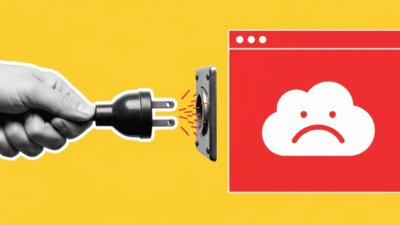Banyak yang bertanya ke Jaka, bagaimana cara mengganti password wifi di rumah dengan mudah? Pertanyaan ini penting banget, lho. Soalnya, koneksi internet yang tiba-tiba jadi lemot atau kuota yang cepat habis padahal pemakaian biasa saja, bisa jadi tanda ada “penyusup” yang diam-diam ikut memakai jaringan WiFi kamu tanpa izin.
Mengganti password WiFi secara berkala adalah benteng pertahanan pertama untuk keamanan digital keluargamu. Ini bukan cuma soal mencegah orang lain nebeng internet gratis, tapi juga untuk melindungi data pribadimu dari tangan-tangan jahil. Tenang, Gengs, caranya gampang banget dan tidak perlu panggil teknisi. Cukup modal HP atau laptop, kamu sudah bisa melakukannya sendiri dalam hitungan menit!
Kenapa Kamu Wajib Ganti Password WiFi Secara Rutin?
Sebelum kita masuk ke langkah-langkahnya, Jaka mau kasih tahu dulu nih kenapa mengganti password WiFi secara berkala itu penting banget. Ini bukan cuma soal gaya-gayaan, lho!
-
Mencegah Pencurian Akses: Ini alasan utamanya. Dengan password yang kuat dan baru, kamu bisa “mengusir” pengguna gelap yang selama ini mungkin membuat koneksimu jadi lemot.
-
Menjaga Kecepatan Internet: Makin banyak perangkat yang nyambung, makin terbagi juga kecepatannya. Dengan membatasi akses hanya untuk perangkatmu, koneksi internet bisa jadi lebih stabil dan cepat.
-
Melindungi Data Pribadi: Jaringan WiFi yang tidak aman bisa jadi pintu masuk bagi peretas untuk mengintip aktivitas online bahkan mencuri data pribadimu yang sensitif.
-
Mengontrol Perangkat: Dengan mengganti password, semua perangkat akan otomatis terputus. Ini memberimu kesempatan untuk menyambungkan kembali hanya perangkat yang kamu kenali dan butuhkan.
Bagaimana Cara Mengganti Password WiFi di Rumah (Lewat PC atau HP)?
Proses mengganti password WiFi pada dasarnya sama saja, baik kamu menggunakan PC, laptop, maupun HP. Kuncinya adalah masuk ke halaman pengaturan (halaman admin) dari router WiFi-mu. Yuk, ikuti langkah-langkahnya!
Langkah 1: Hubungkan Perangkat & Temukan Alamat IP Router
Pertama dan yang paling penting, pastikan HP atau PC yang kamu gunakan sudah terhubung ke jaringan WiFi yang password-nya ingin diganti.
Selanjutnya, buka browser (seperti Chrome, Safari, atau Firefox) dan ketikkan alamat IP dari routermu di kolom URL. Bingung alamat IP-nya apa? Tenang, Jaka sudah siapkan contekan alamat IP dan info login default untuk beberapa merek router paling umum di Indonesia.
| Merek Router | Alamat IP Default | Username Default | Password Default |
|---|---|---|---|
| IndiHome (ZTE) | 192.168.1.1 |
user |
user atau user1234 |
| IndiHome (Huawei) | 192.168.100.1 |
root atau telecomadmin |
admin atau admintelecom |
| TP-Link | 192.168.0.1 atau 192.168.1.1 |
admin |
admin |
| Tenda | 192.168.0.1 |
admin |
admin |
| First Media | 192.168.0.1 |
admin |
password |
Info login di atas adalah pengaturan bawaan. Kamu bisa juga mengecek stiker di bagian bawah router untuk informasi pastinya.
Langkah 2: Login ke Halaman Admin Router
Setelah memasukkan alamat IP dan menekan Enter, kamu akan disambut oleh halaman login. Masukkan Username dan Password sesuai informasi di atas (atau yang tertera di stiker router-mu), lalu klik tombol “Login”.
Langkah 3: Cari Pengaturan Wireless dan Ganti Password
Setelah berhasil masuk, tampilan setiap router mungkin sedikit berbeda, tapi intinya sama. Ikuti alur ini:
-
Cari menu utama yang bernama “Network”, “WLAN”, atau “Wireless”.
-
Di dalam menu tersebut, cari submenu yang bernama “Security” atau “Keamanan”.
-
Di halaman Security, kamu akan menemukan kolom untuk password. Biasanya kolom ini bernama “WPA Passphrase”, “Pre-Shared Key”, atau “Password”.
-
Hapus password lama, lalu ketikkan password baru yang sudah kamu siapkan.
-
Klik tombol “Submit”, “Apply”, atau “Save” untuk menyimpan perubahan.
Selesai! Router akan menyimpan pengaturan baru dan mungkin akan restart secara otomatis. Semua perangkatmu akan terputus dari WiFi, dan kamu perlu menyambungkannya kembali menggunakan password yang baru.
Tips Membuat Password WiFi Anti-Jebol di 2025
Jangan asal buat password ya, Gengs. Gunakan tips ini agar kata sandimu tidak mudah ditebak:
-
Kombinasi Lengkap: Gunakan campuran huruf besar, huruf kecil, angka, dan simbol (contoh:
!@#$%^). -
Panjang Lebih Baik: Buat password dengan panjang minimal 12 karakter.
-
Hindari Info Pribadi: Jangan pernah menggunakan tanggal lahir, nama, nomor telepon, atau kata-kata umum seperti “password123”.
-
Gunakan Frasa Unik: Kamu bisa menggunakan frasa yang mudah diingat tapi sulit ditebak, misalnya
M4k4nBaksoP4k3C4b3!.
FAQ – Pertanyaan Umum Seputar Ganti Password WiFi
Punya pertanyaan lain? Jaka coba jawab yang paling sering ditanyakan ya.
Apa yang harus dilakukan jika lupa username & password admin router?
Jika kamu lupa password untuk masuk ke halaman admin router (bukan password WiFi), satu-satunya cara adalah dengan mereset router ke pengaturan pabrik. Caranya, cari lubang kecil bertuliskan “RESET” di badan router, lalu tekan dan tahan tombol di dalamnya menggunakan jarum atau klip kertas selama sekitar 10-15 detik. Ingat, cara ini akan mengembalikan semua pengaturan ke awal.
Seberapa sering sebaiknya saya mengganti password WiFi?
Idealnya, ganti password WiFi kamu setiap 3 hingga 6 bulan sekali. Namun, segera ganti password jika kamu curiga ada yang menyalahgunakan koneksimu.
Bagaimana cara mengganti password wifi di rumah ternyata sangat mudah dan bisa dilakukan siapa saja, kan? Dengan mengikuti tiga langkah utama: menemukan alamat IP, login ke halaman admin, dan mengubah password di menu wireless security, kamu sudah berhasil membuat jaringan internet di rumah jadi jauh lebih aman. Jangan lupa untuk membuat password yang kuat dan menggantinya secara berkala agar kamu dan keluarga bisa berselancar di internet dengan tenang dan nyaman!
Baca artikel dan berita menarik dari JalanTikus lainnya di Google News